이번에 아이패드 9세대를 구매해봤는데요. 애플 기기와 태블릿 PC 사용은 처음이라 구매 전에 공부했던 내용을 바탕으로 한 단순 리뷰와 사자마자 꼭 해야 하는 테스트 몇 가지 알려드리겠습니다.
아이패드 9세대 살펴보기 & 불량 체크해보기

1. 구성
아이패드, 설명서, USB-C-라이트닝 충전 케이블, USB-C 충전기
2. 스펙
* 용량 : 64GB
* 크기 : 174.1mm * 250.6mm * 7.5mm (가로 * 세로 * 높이)
* 무게 : 487g (Wi-Fi 모델)
* 화면 크기 : 10.2인치
(대각선으로 25.91cm)
* 화소수 : 2160 * 1620 픽셀
(해상도로는 264 ppi)
* 카메라
전면 : 울트라 와이드
(1200만 화소)
후면 : 와이드
(800만 화소)
* 칩 : A13 바이오닉 칩
※ A13 바이오닉 칩?
아이패드 9세대의 성능과 연관된 칩(반도체). 전력 소모율 향상과 함께 이전 버전인 A12(아이패드 8세대) 보다 실행 속도가 빨라져 버벅거림이 개선되었고, 베틀 그라운드, 카트라이더 러쉬 플러스, 어도비 포토샵, 마이크로 오피스 등 고사양의 프로그램도 무리 없이 실행 가능하다.
3. 선택 옵션
* 컬러 : 실버, 스페이스 그레이
* 용량 : 64GB, 256GB
* 인터넷 사용 : Wi-Fi (와이파이)용 , Wi-Fi Cellular (와이파이 셀룰러)용
※ Wi-Fi Cellular란?
휴대폰 데이터 통신요금과 비슷한 개념으로, 매월 사용 요금을 지불해야 함. 서비스 신청을 하면 와이파이가 없는 장소에서도 인터넷 연결이 가능함.
* 호환 액세서리 : 애플 펜슬 1세대, 스마트 키보드
https://link.coupang.com/a/kgdUt

4. 디자인 (버튼 및 커넥터)
기본 버튼과 카메라, 헤드폰 잭, 위, 아래로 넓은 베젤(화면 테두리)이 있는 군더더기 없는 심플한 디자인의 아이패드 9세대입니다.
전면에는 애플 디자인의 시그니처인 홈버튼이 내장되어있습니다. 이 홈버튼은 지문 인식이 가능한데요. 본인의 지문을 등록하면 지문만으로도 잠긴 회면을 풀 수 있습니다.

왼쪽 옆면에 내장된 스마트 커넥터는 키보드를 연결해주는 장치입니다.
5. 사용 전 체크 사항
전원을 켜고 빨리 쓰고 싶은 마음은 굴뚝같지만 확인하고 테스트해봐야 할 것이 많습니다. 한두 푼도 아닌데 하자 있는 제품 받으면 기분이 나쁘잖아요?
귀찮지만 사용 전에는 제품에 이상이 있는지 꼼꼼히 확인부터 해줍니다.
① 전원이나 볼륨 조절 버튼이 움푹 들어갔는지, 스크래치 여부 확인.
(스크래치는 휴대폰 플래시를 켜고 살펴보기.)
② 키보드와의 연결을 도와주는 스마트 커넥터는 튀어나오지 않은 것이 정상. 때가 탄 것처럼 지저분해도 B품이므로 확인해보기.
③ 스피커는 아래에 2개 있음. 영상이나 음원을 재생하여 두 곳에서 각각 소리가 잘 나는지 확인.
아이패드 9세대의 다양한 기능 & 기능 체크해보기
1. 울트라 와이드 전면 카메라
1200만 화소의 울트라 와이드 전면 카메라는 사진이나 영상 촬영에 필요한 줌 기능이나 흔들림 보정은 물론 센터 스테이지 기술이 적용된 카메라입니다.
이 기능은 이용자의 움직임에 따라 자동으로 초점을 맞춰주는 것으로 영상 통화 앱을 사용할 때 이용자 및 함께 있는 모든 사람을 프레임 안에 담아냅니다.
그리고 화질을 가늠할 때 쓰는 단위인 '화소(픽셀)'.
전면 카메라는 1200만, 후면 카메라는 800만 화소라는데 포토그래퍼나 촬영 감독이 아닌 이상 비전문가에게 화소는 그냥 숫자에 불과할 뿐, 사진 보고 "우와 잘 나왔다!" 한 마디면 충분하다고 생각합니다.
카메라 작동이 잘 되는지 확인하는 방법은 바로 초점 인식입니다. 카메라가 초점을 잘 잡아주는지를 확인해야 하는 건데요.
셀카 모드로 전환하면 내 얼굴을 인식하는데 이때, 얼굴에 노란 네모 박스가 나타나면 초점이 제대로 잡힌 것입니다.
동영상도 테스트해봐야겠죠? 소리나 음성이 들어간 짧은 영상을 만든 다음, 영상을 재생하여 소리가 잘 나는지, 끊김이 없는지도 체크할 부분입니다.
2. 멀티 태스킹
아이패드 9세대는 여러 앱을 동시에 실행할 수 있는 멀티 태스킹 기능(슬라이드 오버, 스플릿 뷰)이 있습니다.
※ 슬라이드 오버 (slide over)
실행 중인 앱 위에 다른 앱을 실행시킬 경우, 다른 앱을 작은 크기의 창으로 지원해주는 기능. 터치나 트랙패드를 이용해 서로 다른 앱을 오가며 드래그나 드롭 방식으로 화면의 위치를 옮길 수 있다.
(ex : 갤럭시 휴대폰의 '팝업 화면으로 보기' 기능과 비슷함.)
※ 스플릿 뷰 (split view)
두 개의 앱을 한 화면에 띄우는 화면 분할 기능. 앱의 구분선(화면 가운데)을 터치하여 각 앱의 창 크기 조절이 가능하며, 이미 실행 중인 앱 위에 또 다른 앱을 덮어 씌울 수 있음.
(ex : 갤럭시 휴대폰의 '분할 화면으로 열기' 기능과 비슷함.)
스플릿 뷰는 두 개의 앱만 띄울 수 있는 반면에 슬라이드 오버는 여러 개의 앱을 실행시키는 것으로 기능의 차이가 조금 있습니다.
업무상 여러 자료를 취합해서 하나의 보고서로 작성하는 일이 많은데 자료 하나하나 보면서 타이핑까지 해야 하니까 시간이 꽤 걸리더라고요.
근데 아이패드를 업무용으로 사용하고부터는 프린트할 필요 없이 패드에 저장한 자료랑 문서 프로그램을 동시에 띄워놓고 한 화면 안에서 업무 처리가 가능해지니 능률과 효율이 좋아졌어요.
덕분에 퇴근 시간이 빨라졌답니다.
3. 메모 어플
아이패드를 노트처럼 활용하기도 하는데요. 그래서인지 필기감에 대한 이야기가 많은데 전 처음 써봐서 그런지 필기감이 좋다 나쁘다 말하기는 어려울 것 같고요.
단순히 이야기하자면 글씨는 부드럽게 잘 써져요. 간단하게 손그림도 그려봤는데 펜 컬러랑 굵기 등을 정해서 내가 원하는 대로 그릴 수 있다는 점이 매력적으로 다가왔어요.
태블릿 PC로 그림을 그린다니 신기하기도 하고 재밌어서 펜 한 번 붙잡으면 몇 시간은 순삭입니다.
(코노에서 마이크 놓지 않는 거랑 비슷하달까...)
멀티 태스킹도 그렇고 메모 어플도 그렇고 저처럼 태블릿 PC를 처음 써보신다면 새로운 경험에 아마 다들 깜짝 놀라실 겁니다.
애플 제품을 한 번도 써보지 않았지만 휴대폰도 아이폰으로 바꿀 예정이라 연동이 가능한 아이패드로 구매하는 게 좋겠다 싶었고, 안드로이드보다 고성능인데 부담스럽지 않은 가격이라 입문용으로 딱인 제품이라고 생각했어요.
아이패드 9세대는 지난해 11월에 출시된 모델이어서 지금 구매해도 늦진 않을 거 같아요. 최근 아이패드 출시 흐름이 1년에서 1년 6개월 간격인 걸로 봐서 올해에는 나올 가능성이 적을 듯합니다.
심플한 디자인과 적당한 스펙에 기능도 갖춘 합리적인 가격대의 태블릿 PC 아이패드 9세대 추천합니다.
※ 애플 펜슬 1세대 포스팅은 요기↓↓↓
이 포스팅은 쿠팡 파트너스 활동의 일환으로, 이에 따른 일정액의 수수료를 제공 받습니다.
'내돈내x 리뷰' 카테고리의 다른 글
| 레고 해리포터 호그와트TM 익스프레스(#75955)타고 호그와트로 떠나요! (0) | 2022.03.21 |
|---|---|
| 아이패드 9세대에 사용한 애플 펜슬 1세대의 필기감 (0) | 2022.03.16 |
| 네스프레소 에어로치노4 우유 거품기와 함께 집에서도 고퀄 우유 스티밍을! (0) | 2022.02.15 |
| 내돈내산 네스프레소 시티즈 오리지널 커피머신 파헤치고 사용해봤습니다. (0) | 2022.02.10 |
| 플레플레 (pleple) 2022 한정판 먼슬리 플래너 매트를 구매해 보았습니다. (0) | 2022.01.16 |




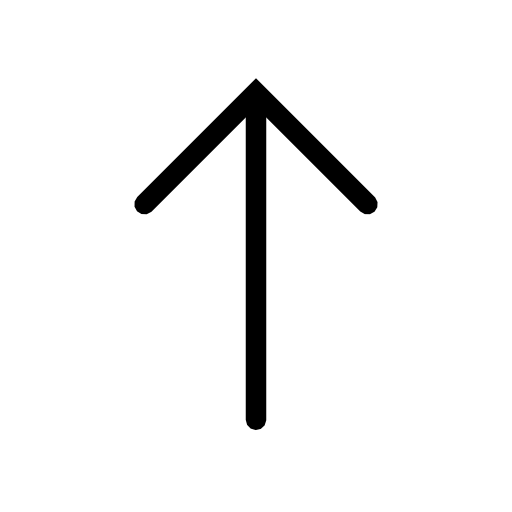
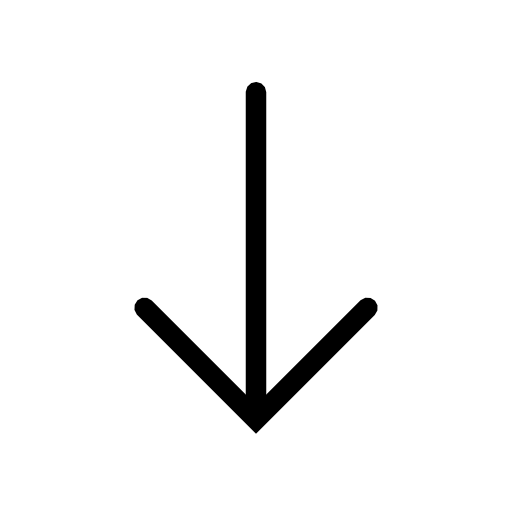
댓글